문제
- 활성화하는 동안 ACT 또는 ECP로 시작하는 오류가 발생합니다
- 활성화 오류 문제 해결(Windows)
- 활성화 오류 코드 및 메시지
- 활성화 서버 또는 인터넷 연결 문제
- 이전 ESET 제품
해결 방법
활성화 오류 문제 해결(Windows)
ESET 제품이 활성화에 실패하면 ACT 오류가 표시됩니다. 이 문제를 해결하려면
-
공급업체에서 승인한 방법을 사용하여 이전에 설치된 모든 바이러스 백신 소프트웨어를 제거' focus=''#@#'#@#하세요.
-
인터넷이 연결되어 있는지 확인합니다. ESET 제품을 활성화하고 업데이트를 다운로드하려면 컴퓨터에 인터넷이 연결되어 있어야 합니다.
-
시작
 를 클릭하고 명령 프롬프트를 입력합니다.
를 클릭하고 명령 프롬프트를 입력합니다. -
명령 프롬프트 아이콘을 마우스 오른쪽 버튼으로 클릭하고 관리자 권한으로 실행을 선택합니다.
-
Netsh winsock 재설정을입력하고 Enter 키를 누릅니다. 컴퓨터를 다시 시작하고 ESET 제품 활성화를 다시 시도합니다.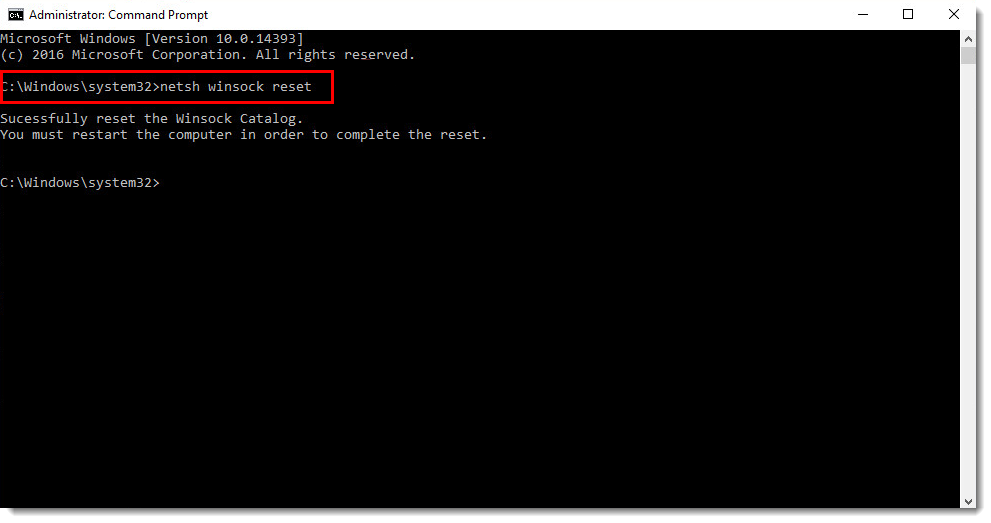
그림 1-1 -
컴퓨터의 시스템 시간이 잘못 설정된 경우 오류가 발생할 수 있습니다. 이 오류를 해결하려면 시스템 시계를 올바르게 설정하십시오.
-
C:\Windows\시스템32\드라이버\등으로이동하여호스트파일에 "edf.eset.com" 도메인과 관련된 DNS 오염된 항목이 있는지 확인합니다.DNS에 중독된 항목이 발견되면 텍스트 편집기(예: 메모장 또는 메모장++)를 사용하여
호스트파일에서 모든 항목을 제거합니다. 이 작업에는 Windows 관리 권한이 필요합니다.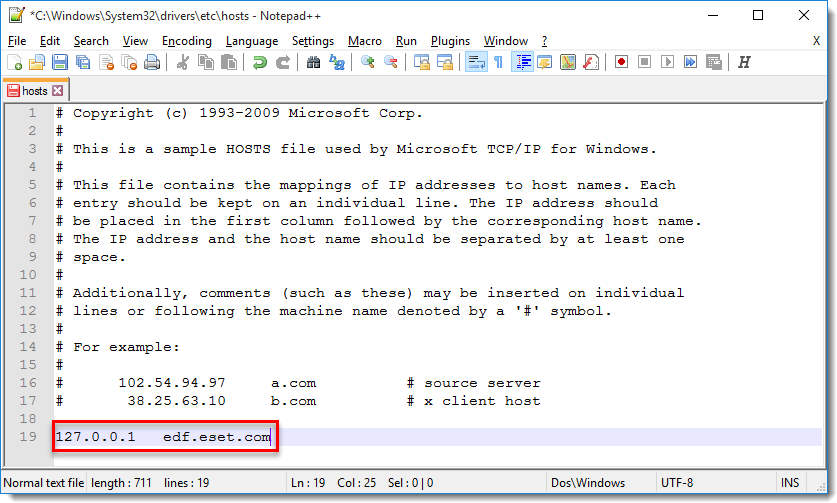
그림 1-2
활성화 문제에 대한 자세한 정보 및 컨텍스트는 전체 ESET 활성화 문제 해결 가이드를 참조하세요.
#@#플레이스홀더 id='1281' 언어='1'#@#
활성화 오류 코드 및 메시지
| 오류 코드 | 문제 설명 및 문제 해결 |
|---|---|
| ACT.0 | 이 활성화 오류가 표시되면 contact ESET Technical Support.을 입력하세요 |
| ACT.1 |
활성화에 성공했지만 문제가 발생했습니다. 최신 버전의 ESET 제품을 사용 중인지 확인하세요:
|
| ACT.15 | 라이센스 또는 활성화 키로 제품을 활성화할 수 없는 경우 ESET HOME, ESET PROTECT 웹 콘솔, ESET PROTECT 허브 또는 ESET 비즈니스 계정에서 수동으로 시트를 비활성화한 후 제품을 다시 활성화하십시오. |
| ACT.17 |
|
| ACT.18 |
이미 갱신할 수 없거나 만료된 상위 (이전) 라이센스로 활성화를 확인해야 합니다. |
| ACT.20 |
선택한 국가에서는 이 라이센스 또는 제품 정보 사용 기간이 유효하지 않습니다. 라이센스 또는 제품 정보 사용 기간을 구매한 국가에서 활성화해야 합니다. 라이센스 또는 제품 정보 사용 기간을 업데이트하려면 현지 ESET 파트너사에 문의하세요. |
| ACT.21 |
이 오류는 일반적으로 ESET 제품을 업그레이드한 후에 발생합니다. 이 오류를 해결하려면 컴퓨터를 다시 시작하고 ESET 제품을 다시 활성화해 보십시오:
|
| ACT.23 |
활성화에 실패했습니다. 사용 가능한 장치 배포를 찾을 수 없습니다. ESET PROTECT 허브 또는 ESET 비즈니스 계정에 이 제품을 활성화하는 데 적합한 단위 배포판이 포함되어 있지 않습니다. |
| ACT.24 |
ESET 제품이 ESET GEO IP 서버에 연결하는 데 문제가 있습니다. 네트워크에 ESET GEO IP 서버에 대한 액세스를 허용하는 규칙이 있는지 확인합니다. |
| ACT.25 | 이전에 ESET 베타 제품 정보 사용 기간 또는 라이센스를 사용한 경우 ACT.25 오류가 발생할 수 있습니다. 이 문제를 해결하려면 #@#플레이스홀더 id='1611' 언어='1'#@# |
| ACT.32 ACT.34 |
라이선스 또는 활성화 키가 설치 중에 선택한 국가에서 유효하지 않습니다. 적절한 국가를 선택하거나 대리점에 문의하세요. |
| ACT.39 |
라이선스 또는 구독이 초과 사용되었습니다. 가능한 해결책은 다음과 같습니다:
라이선스 또는 제품 정보 사용 기간이 더 이상 남용되지 않으면 제품을 다시 활성화하세요. |
| ACT.4 | 이 오류는 업그레이드 실패 또는 손상된 설치로 인해 발생할 수 있습니다. 다른 바이러스 백신/보안 소프트웨어 제거 ESET 제품과 충돌하여 시스템에 설치된 다른 바이러스 백신/보안 소프트웨어를 제거하세요. |
| ACT.46 |
라이선스 또는 제품 정보 사용 기간이 만료되었으므로 갱신해야 합니다. ESET 제품을 새로 구입하고 아직 활성화하지 않았을 때 이 오류가 표시되는 경우 #@#플레이스홀더 id='1611' 언어='1'#@# |
| ACT.5 |
라이센스 또는 활성화 키를 ESET 제품에 있는 그대로 입력하거나 복사/붙여넣기합니다. "활성화 실패" 오류 메시지가 표시되면 사용 중인 활성화 키가 이미 활성화되었거나 잘못된 라이센스 또는 활성화 키를 입력한 것입니다. 키가 활성화되면 등록한 이메일로 ESET에서 발급한 사용자 이름, 암호, 라이센스 또는 활성화 키가 포함된 이메일이 발송됩니다.
|
| ACT.6 | 라이센스 또는 제품 정보 사용 기간이 만료되었으며 갱신할 수 없습니다. 다른 라이센스 또는 제품 정보 사용 기간을 사용하여 ESET 제품을 활성화해야 합니다. 이 오류는 일반적으로 만료된 평가판 라이센스 또는 제품 정보 사용 기간을 사용하여 제품을 활성화하려고 할 때 발생합니다. |
| ACT.7 |
활성화 실패 구매한 라이센스 또는 제품 정보 사용 기간에 맞는 올바른 ESET 제품을 다운로드했는지 확인하세요. 다른 제품을 다운로드하려면 다운로드 페이지를 방문하세요. |
| ACT.8 |
잘못된 사용자 이름/비밀번호가 사용되었습니다. 라이센스 또는 제품 정보 사용 기간 소유자이고 로그인할 수 없는 경우 contact ESET Technical Support. |
| ACT.64 |
활성화에 실패했습니다 올바른 활성화 키를 입력하는 데 너무 많은 시도가 실패하여 일시적으로 활성화할 수 없습니다. 나중에 다시 시도하거나 다른 네트워크를 사용해 주세요. 단일 IP 주소가 여러 ESET HOME 계정에서 로그인 시도 횟수가 많은 경우 해당 IP 주소는 자동으로 차단됩니다. 일정 시간 동안 기다리거나 다른 네트워크로 전환하거나 ESET 기술 지원팀에 문의하여 IP 주소 차단 해제를 요청할 수 있습니다. |
| ECP.4097 |
이 오류는 컴퓨터의 시스템 시간이 잘못 설정된 경우 발생할 수 있습니다. 이 오류를 해결하려면 시스템 시계를 올바르게 설정하세요. 그래도 문제가 해결되지 않으면 #@#플레이스홀더 id='1611' 언어='1'#@#로 문의하세요 |
| ECP.4098 |
ESET 제품이 ESET 서버에 연결하는 데 문제가 있습니다. 컴퓨터가 인터넷에 연결되어 있는지 확인하세요. 그래도 문제를 해결할 수 없는 경우 contact ESET Technical Support. |
| ECP.4099 |
활성화 서버에 연결할 수 없습니다 이는 일부 상황에서 ESET 제품을 활성화하지 못하게 하는 Windows 운영 체제의 알려진 문제입니다.
그래도 ESET 제품을 활성화할 수 없는 경우, #@#플레이스홀더 id='1611' 언어='1'#@# 지원 요청을 제출할 때 #@#출판물_url id='348' 대상='_blank' 내용='ESET 로그 수집기 출력' 포커스=''#@#를 포함할 것을 권장합니다. |
| ECP.4100 |
여전히 문제를 해결할 수 없는 경우 contact ESET Technical Support. |
| ECP.4115 |
잘못된 자격 증명 사용자 이름 또는 암호가 잘못되었지만 ESET PROTECT Hub 또는 ESET 비즈니스 계정 관리자 자격 증명으로 ESET 보안 제품을 활성화하려고 합니다. |
| ECP.4116 |
선택한 국가에서 이 라이센스 또는 제품 정보 사용 기간이 유효하지 않습니다. 라이센스 또는 제품 정보 사용 기간을 구매한 국가에서 활성화해야 합니다 |
| ECP.4127 |
활성화에 실패했습니다 올바른 활성화 키를 입력하려는 시도가 너무 많이 실패하여 일시적으로 활성화할 수 없습니다. 나중에 다시 시도하거나 다른 네트워크를 사용하세요. 이 오류는 무차별 대입 공격이 탐지되어 ESET HOME 계정에 대한 액세스가 차단된 경우에 표시됩니다. 일정 시간 동안 기다리거나 ESET 기술 지원팀에 문의하여 ESET HOME 계정 차단 해제를 요청할 수 있습니다. |
| 0x00040027 (macOS) |
제품 정보 사용 기간이 초과되었습니다. 가능한 해결 방법: 제품 정보 사용 기간이 더 이상 남용되지 않으면 제품을 다시 활성화하세요. |
| 0x00000013(macOS) |
제품 활성화 구매한 제품 정보 사용 기간에 맞는 올바른 ESET 제품을 다운로드했는지 확인하세요. 다른 제품을 다운로드하려면 다운로드 페이지를 방문하세요. 그래도 문제가 해결되지 않으면 #@#플레이스홀더 id='1611' 언어='1'#@# |
활성화 서버 또는 인터넷 연결 문제
| 오류 코드 | 문제 설명 및 문제 해결 |
|---|---|
| ECP.20002 |
이 오류는 일반적으로 다음과 같은 이유로 발생합니다:
인터넷 연결이 활성화되어 있는지 확인 ESET 제품이 ESET 서버에 연결하는 데 문제가 있습니다. 컴퓨터에 인터넷 연결이 활성화되어 있는지 확인하십시오. Lavasoft 웹 컴패니언 제거 프로그램 추가/제거 창에서 Lavasoft가 "웹 컴패니언"으로만 표시될 수 있습니다. Lavasoft를 제거한 후
정상적인 상황에서는 ESET 제품을 활성화할 수 있어야 합니다. 그렇지 않은 경우, 컴퓨터에 네트워크/DNS/인터넷 문제가 있거나 타사 보안 소프트웨어가 남아 있어 활성화를 수행하려는 시도를 차단하는 것입니다. 그래도 문제를 해결할 수 없는 경우 #@#플레이스홀더 id='1611' 언어='1'#@# |
| ECP.20006 |
활성화 서버에 대한 연결이 차단/중단되었습니다. 네트워크에 방화벽이 있는지 확인하세요. 이 문제를 해결하려면 contact ESET Technical Support. |
| ECP.20016 | 프록시 서버 설정에 프록시에 연결할 수 있는 잘못된 사용자 이름과 비밀번호가 있습니다. |
| ECP.20031 | 인증서 유효성 검사에 실패했습니다. 1116' target='_blank' content='ESET 제품을 설치할 때 인증서 유효성 검사에 실패했습니다' focus=''#@#'를 참조하세요. |
| ECP.20032 | ESET 서버가 사용 중입니다. 오류 메시지에 지정된 시간 동안 기다린 후 다시 활성화해 보세요. 그래도 문제를 해결할 수 없는 경우 #@#플레이스홀더 id='1611' 언어='1'#@# |
| 0x00030000 (macOS) |
활성화 서버에 연결할 수 없습니다 이 오류는 일반적으로 컴퓨터가 네트워크에 제대로 연결되어 있지 않고 인터넷 연결이 비활성 상태일 때 발생합니다. |
| 0x1003000d (macOS) |
인터넷 연결이 활성화되어 있는지 확인 ESET 제품이 ESET 서버에 연결하는 데 문제가 있습니다. 컴퓨터에 인터넷 연결이 활성화되어 있는지 확인하세요. |
이전 ESET 제품
| 오류 코드 | 문제 설명 및 문제 해결 |
|---|---|
| 오류 0008 |
ESET 사용자 이름과 암호를 다시 입력하거나 업데이트 캐시를 지우십시오. |
| 오류 0015 |
Staples에서 구매한 ESET 제품을 활성화하려고 할 때 "활성화 실패" 및 "입력한 활성화 키가 이미 만료되었습니다"라는 메시지가 표시되면, contact ESET Technical Support. 이메일에 활성화 키와 Staples 영수증의 구매 증명 번호를 포함하세요. |
| 오류 0097 |
구매한 라이센스에 맞는 올바른 ESET 제품을 다운로드했는지 확인하세요. 다른 제품을 다운로드하려면 다운로드 페이지를 방문하세요. 그래도 문제를 해결할 수 없는 경우 contact ESET Technical Support. |